神舟系列的笔记本一般都是专为游戏打造的,因此在性能方面可以说是十分的出色,不过电脑在使用过程中难免需要遇到重装系统的时候,那么神舟系列的电脑应该如何去重装Win10的电脑系统呢?下面就和小编一起来看看重装系统的步骤吧。
神舟战神系列重装Win10系统的方法
1、打开石大师装机工具,进入界面后,用户可根据提示选择安装Windows10 64位系统。注意:灰色按钮代表当前硬件或分区格式不支持安装此系统。

2、选择好系统后,点击下一步,等待PE数据和系统的下载。
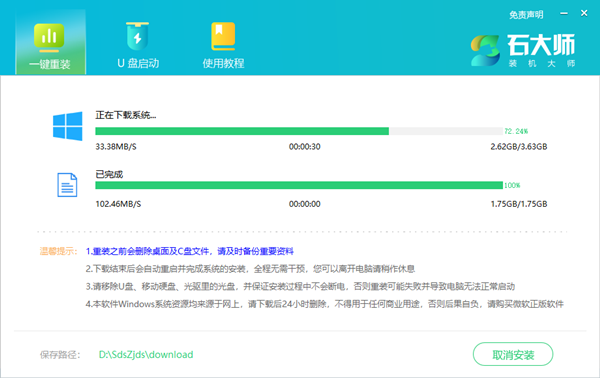
3、下载完成后,系统会自动重启。
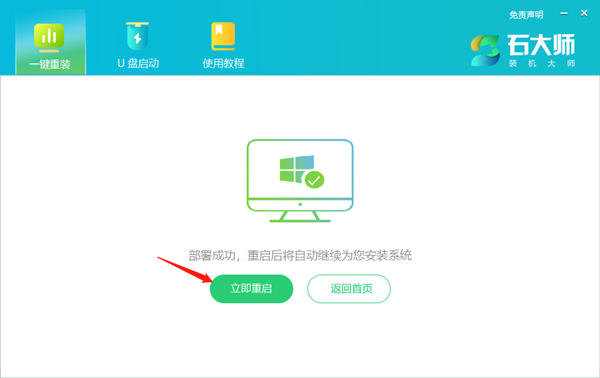
4、系统自动重启进入安装界面。
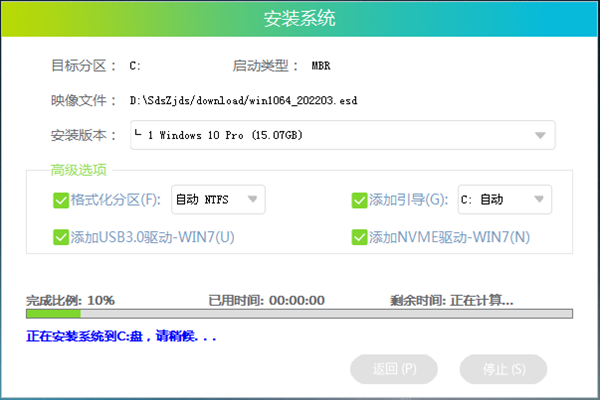
5、安装完成后进入部署界面,静静等待系统进入桌面就可正常使用了!

Win10系统更新失败怎么办?Win10系统更新失败的解决方法
我们在使用电脑的时候经常会收到微软系统所推送的各种更新补丁,并且其中部分补丁是会进行强制更新的,因此这就有可能会导致我们的系统出现更新失败的情况,那么要是遇到这种情况要怎么办呢?下面就和小编一起来看看Win10系统更新失败的解决方法吧。






